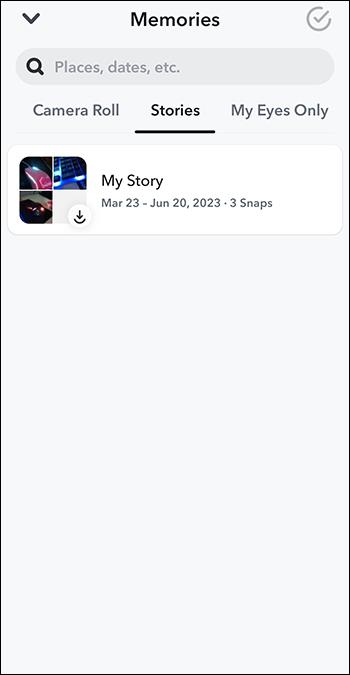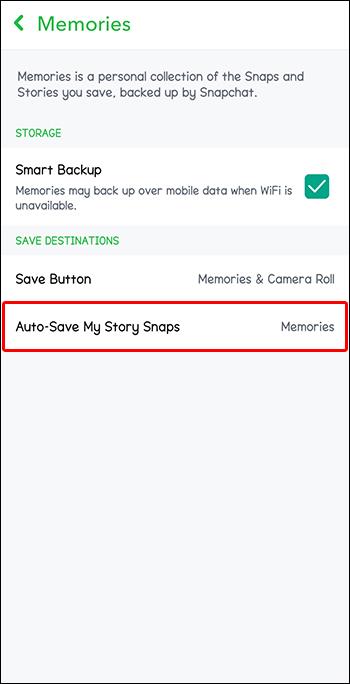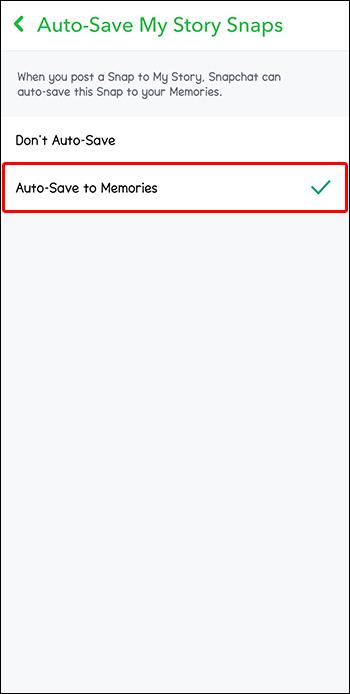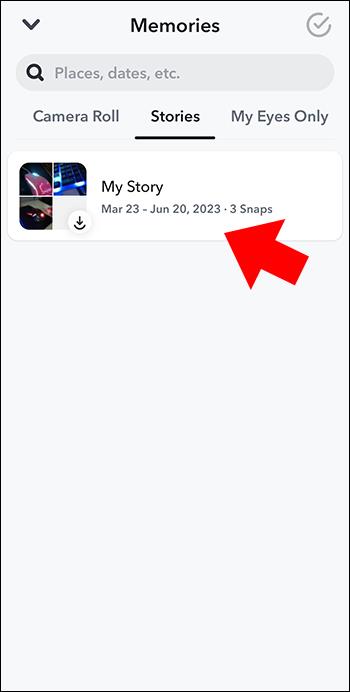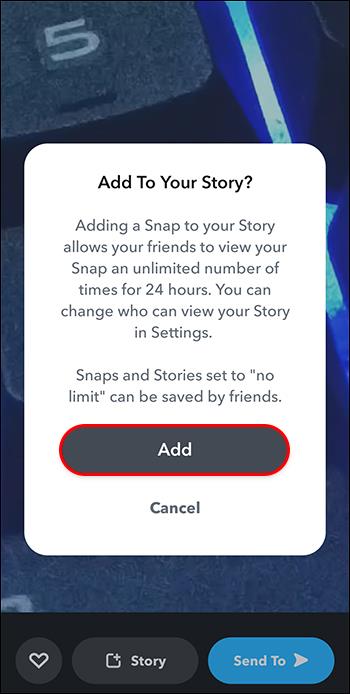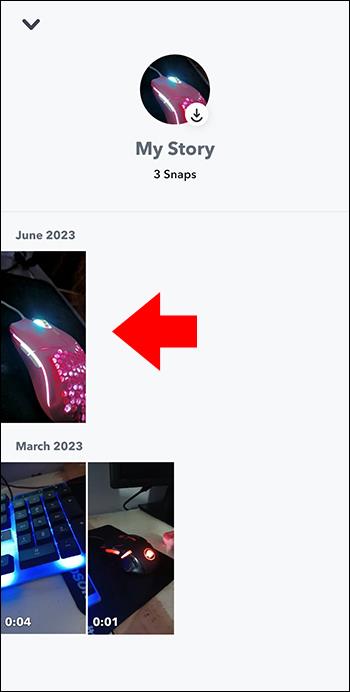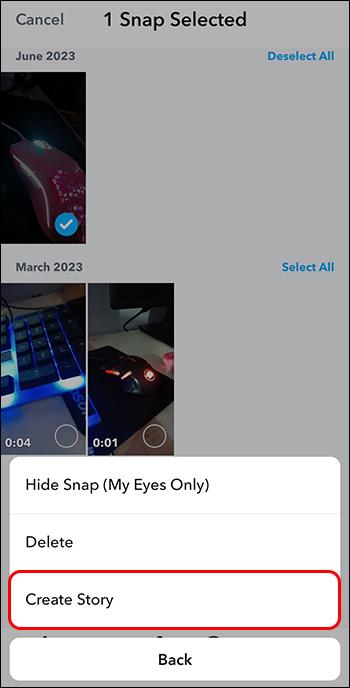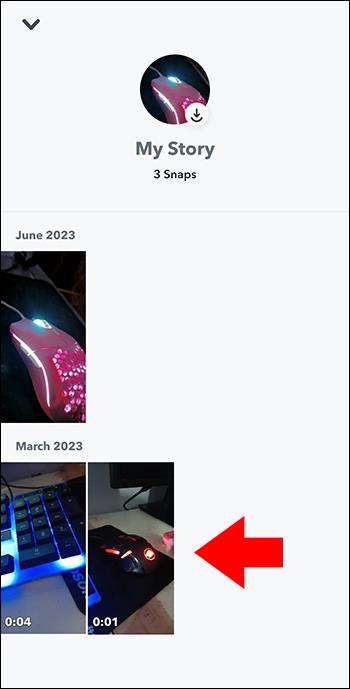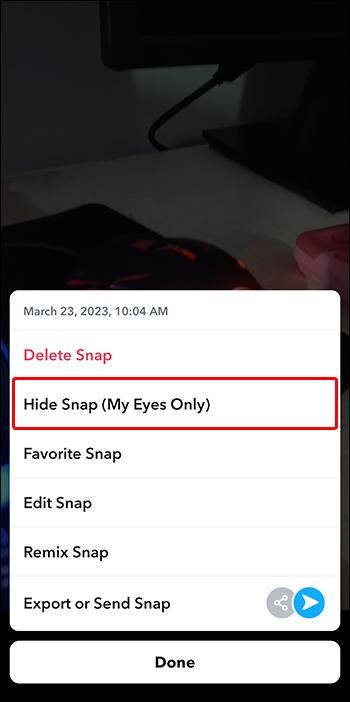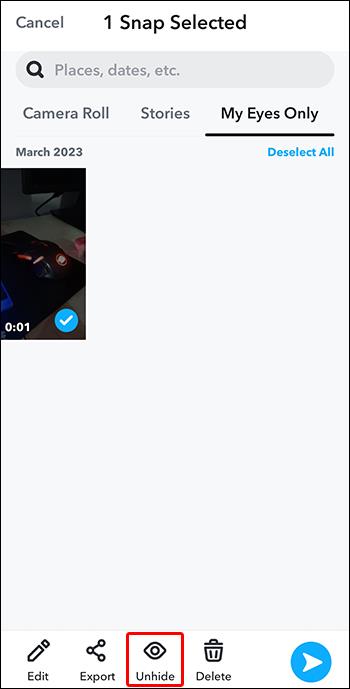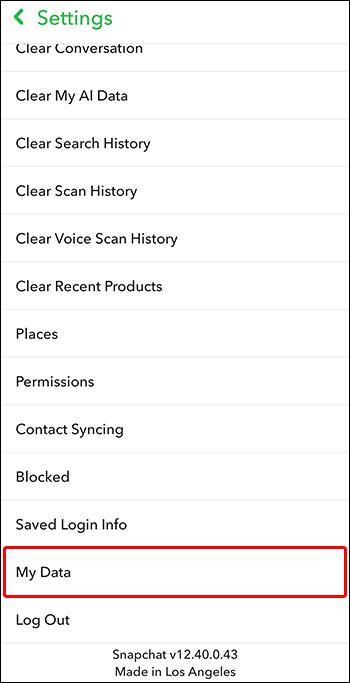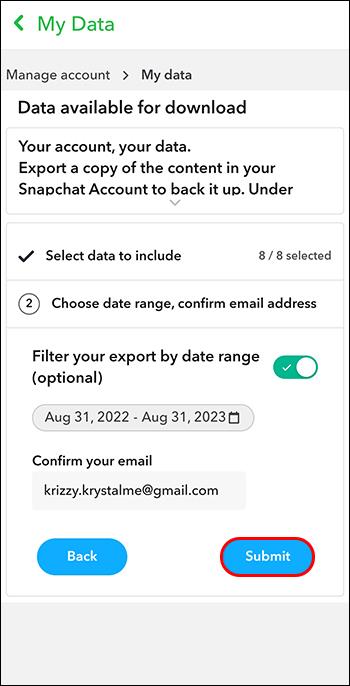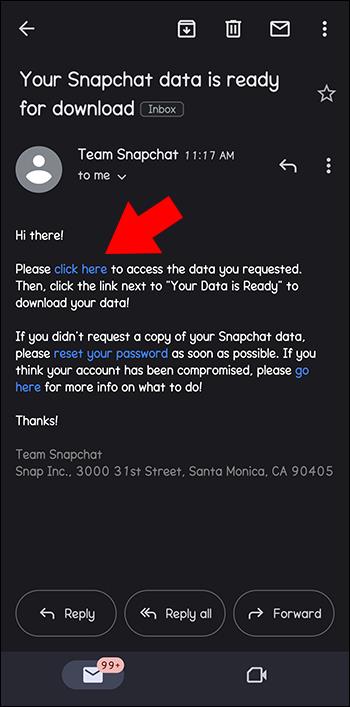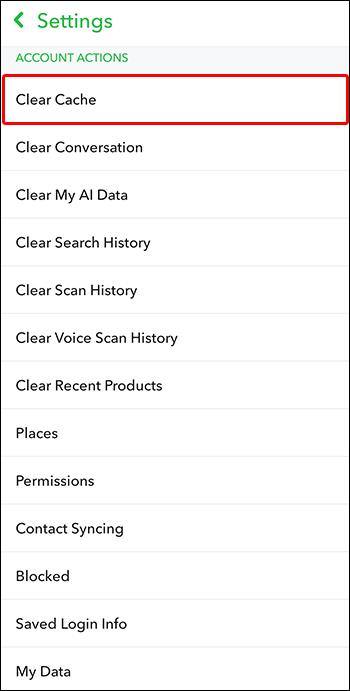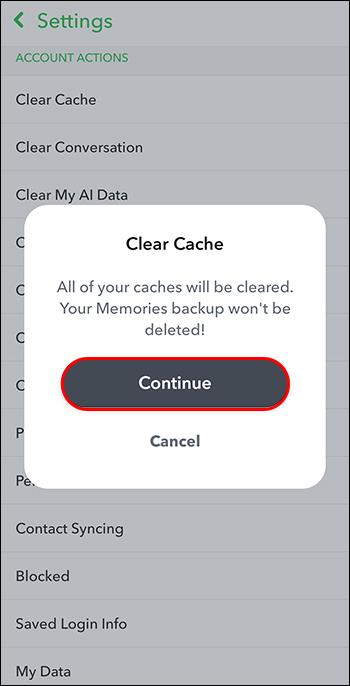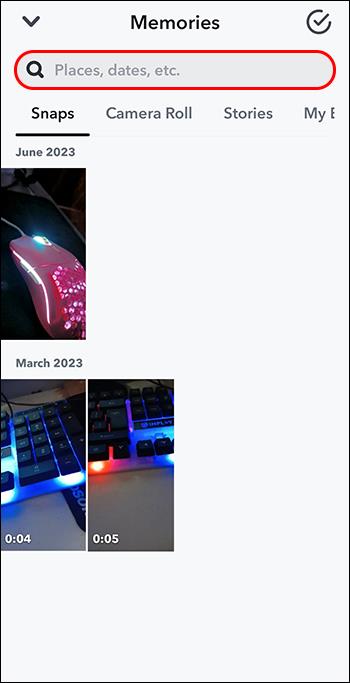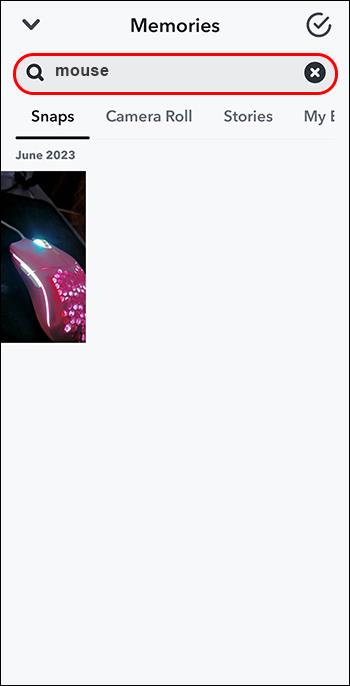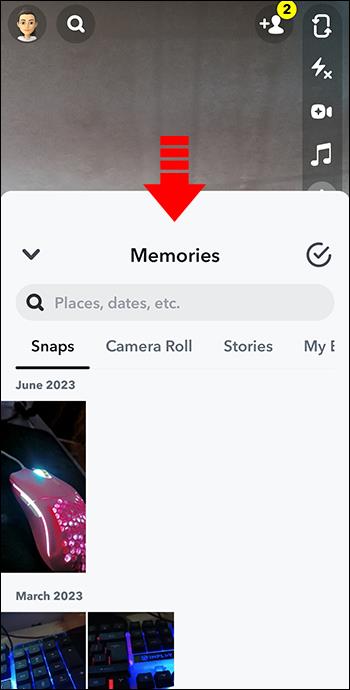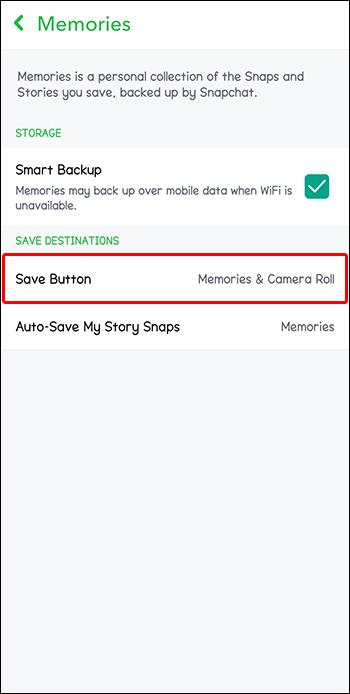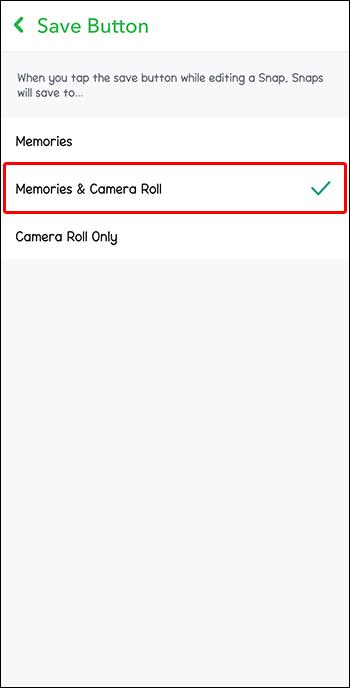Na Snapchatu su videozapisi i slike vidljivi samo 24 sata. Ali možda ćete htjeti pristupiti ovim objavama nakon što isteknu, a srećom Snapchat ima cool značajku koja svojim korisnicima omogućuje pohranu i pregled svojih snimaka i uspomena na priče, pa čak i ponovno objavljivanje ovih Snapova s vremeplovom. U ovom članku objašnjavamo što su uspomene i kako možete provjeriti te davno nestale Snapove.

Kako vidjeti svoje uspomene na Snapchatu
Ako ste nostalgični i želite zaroniti u sjećanje, vjerojatno biste voljeli značajku Snapchat memorije. Ovdje možete pronaći sve prethodno podijeljene sadržaje. Evo kako to učiniti:
- Otvorite Snapchat i prijavite se.

- Na zaslonu kamere odaberite ikonu "Kartice".

- Vaša "Sjećanja" će iskočiti i moći ćete vidjeti priče, snimke zaslona, snimke, snimljene fotografije, samo moje oči itd.
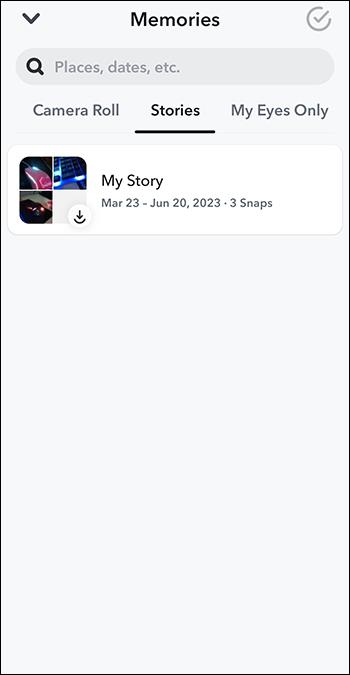
Što su točno sjećanja na Snapchatu?
U Snapchatu, kombinirane snimke koje su spremljene na Snapchat poslužitelju vaša su sjećanja. Snapchat vam daje opciju da pogledate ta sjećanja, podijelite ih ili učinite privatnima.
Automatski spremite svoje Snapchat priče u memorije
Kad god izradite svoj Snap, daju vam se opcije gdje ga spremiti. To možete odlučiti za svaki pojedinačni Snap ili ga jednostavno možete postaviti da se automatski sprema u vaša sjećanja. Da biste svoje Snapchat priče automatski spremili u uspomene, učinite ovo:
- Dodirnite svoju "Profilnu sliku".

- Kliknite na ikonu "Zupčanik".

- Pronađite opciju "Uspomene".

- Odaberite opciju "Auto-Save My Story Snap".
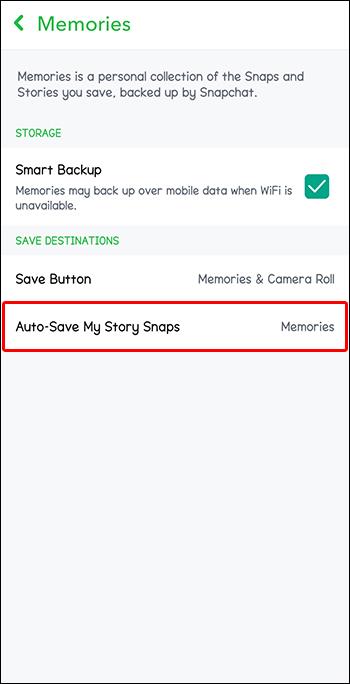
- Odaberite "Automatsko spremanje u sjećanja".
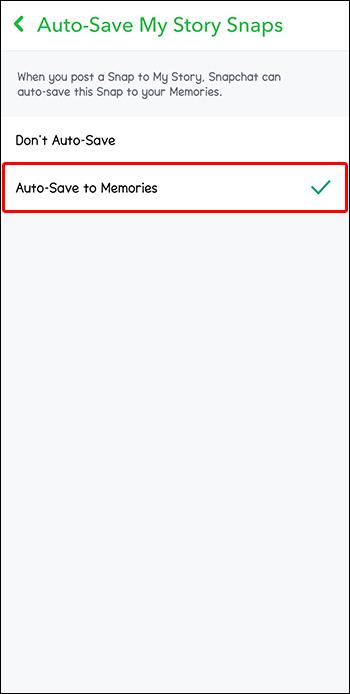
Kako podijeliti svoja sjećanja na snimke i priče
Neke od vaših omiljenih starih postova možete ponovno podijeliti pomoću Snapchat uspomena. Ovo je popularna, redovito korištena značajka na Snapchatu. Da biste podijelili svoja sočna sjećanja na priče ili snimke, učinite ovo:
- Kliknite na ikonu "Kartice" ili se pomaknite prema gore na zaslonu fotoaparata.

- Pronađite priču/snimku koju želite podijeliti i otvorite je.
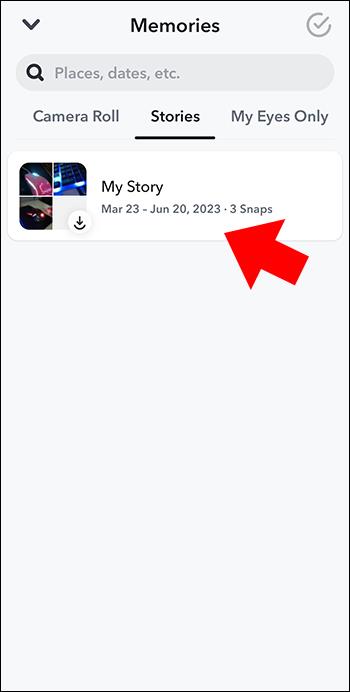
- Kliknite na "Pošalji" u opcijama izbornika i možete ga poslati prijateljima odabirom onih kojima želite poslati i klikom na "Pošalji".

- Da biste je poslali u svoju priču, kliknite na "Moja priča" u opcijama izbornika za slanje.

- Kliknite na "Dodaj", čime potvrđujete radnju.
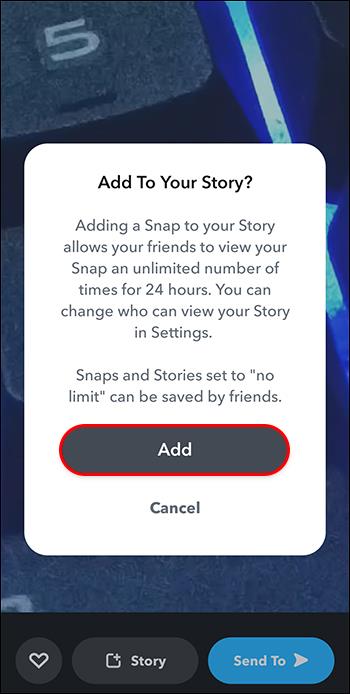
Napravite brzu priču od svojih Snapchat uspomena
Da biste napravili brzu priču koristeći sjećanja na Snapchatu, učinite ovo:
- Idite na "Sjećanja" povlačenjem prema gore sa zaslona kamere.

- Kliknite Snapove koje želite koristiti za izradu svoje priče.
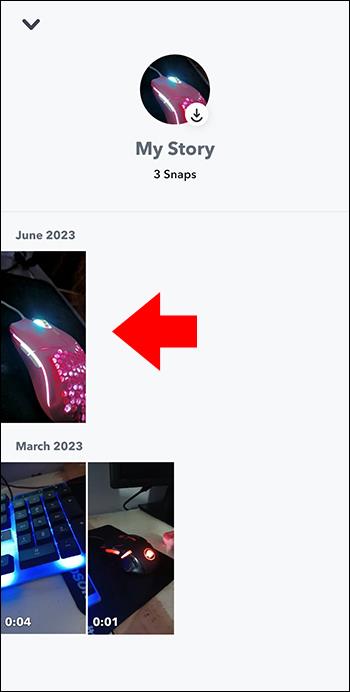
- Kliknite na "Stvori", a zatim dajte naziv svojoj priči.
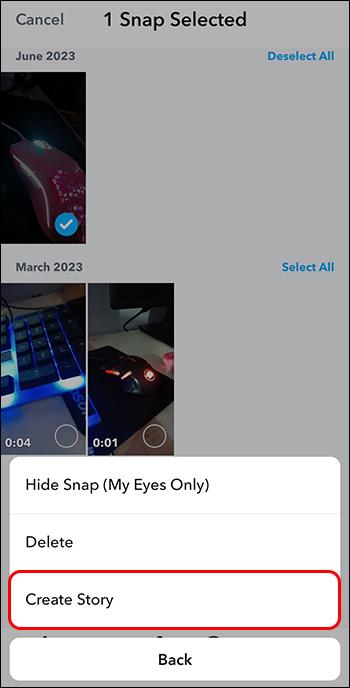
Držite svoja sjećanja na Snapchatu privatnima
Možda ne želite da vaši prijatelji ili pratitelji vide vaša sjećanja i radije da ostanu privatna. Da biste to učinili, morate premjestiti svoje Snapchat uspomene u My Eyes Only. Kada pregledavate uspomene, ti se snimci neće prikazati. Evo kako svoje Snapove na Snapchatu učiniti privatnima:
- Na zaslonu fotoaparata pomaknite se prema gore da biste vidjeli svoja sjećanja.

- Pronađite i odaberite Snap koji želite učiniti privatnim.
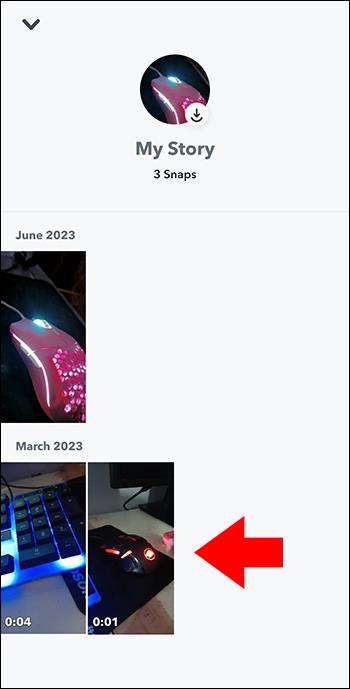
- Otvorite Snap, dodirnite i držite nekoliko sekundi.

- Odaberite "Samo moje oči".
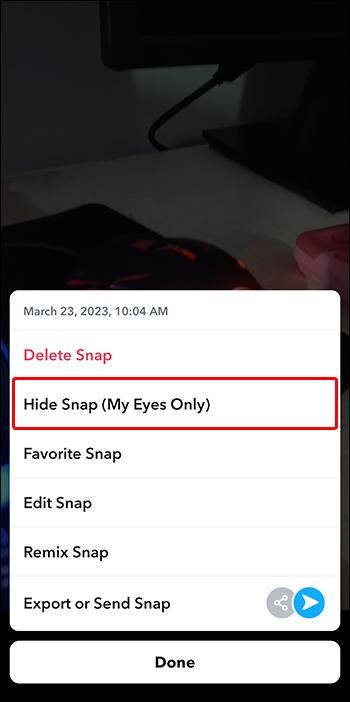
- Da biste promijenili privatni Snap u ponovno vidljiv, otvorite Snap iz "My Eyes Only" i zatim odaberite "Unhide".
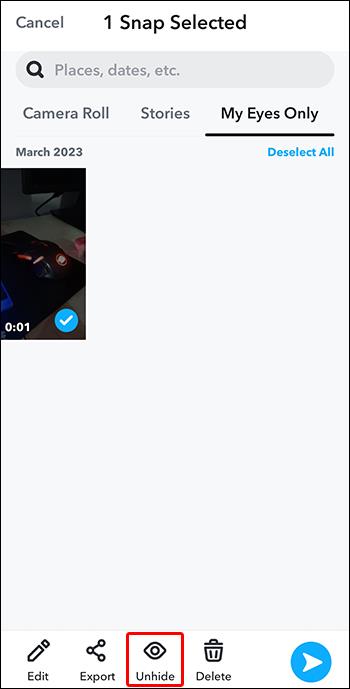
Ako prvi put dodajete snap na svoj My Eyes Only, od vas će se tražiti da dodate četveroznamenkasti pristupni kod kako biste osigurali svoju privatnost. Svakako odaberite nešto što nećete zaboraviti.
Oporavite izbrisane snimke na Snapchatu
Jedan od uobičajenih načina da napravite više prostora na svom mobilnom telefonu jest brisanje svojih slika i videozapisa. Međutim, ako ste pogreškom izbrisali uspomenu u Snapchatu, možete je oporaviti jer neće trajno nestati. Da biste vratili svu izbrisanu memoriju na Snapchat, učinite ovo:
- Odaberite svoju "Stranicu profila".

- Kliknite na ikonu "Zupčanik".

- Pronađite i odaberite "Moji podaci".
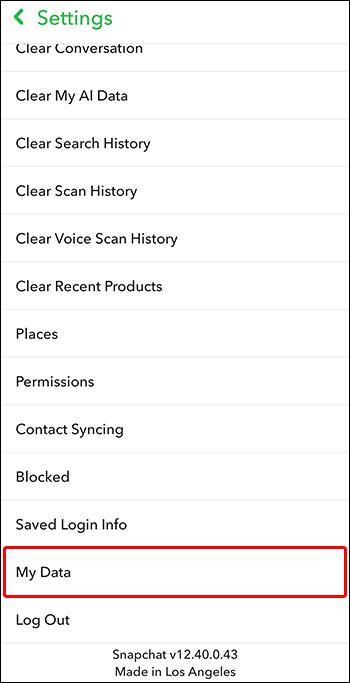
- Pronađite i kliknite na "Pošalji zahtjev" na stranici "Preuzmi moje podatke".
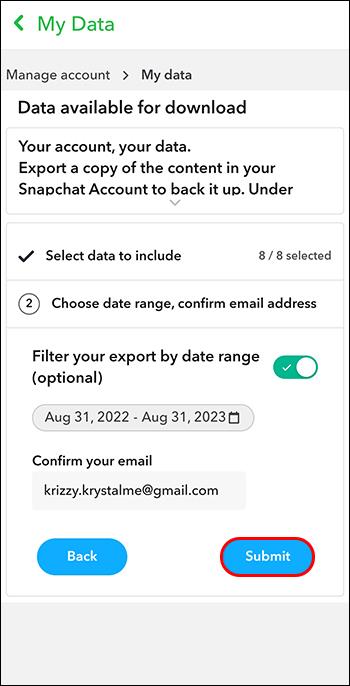
- Snapchat će vam poslati e-poruku.
- Iz svoje e-pošte otvorite poveznicu i preuzmite sve svoje podatke Snapchat memorije.
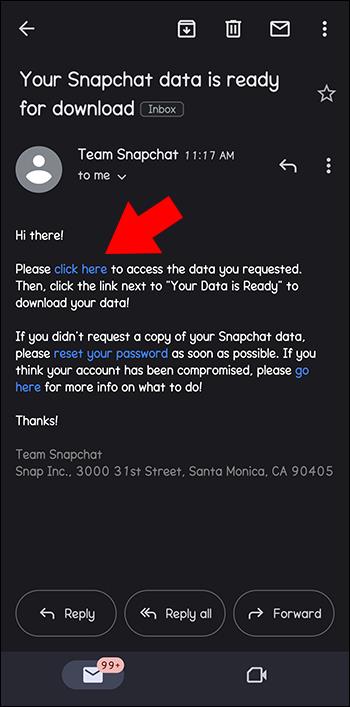
Imajte na umu da ovo radi samo ako je opcija Auto-Save uključena u vašim postavkama.
Ako ne možete pronaći neke od svojih Snapchat uspomena
Ako bilo koja od vaših Snapchat uspomena nedostaje, to može biti zato što vam ponestaje prostora za pohranu. Pokušajte učiniti sljedeće kako biste vidjeli hoće li vaša sjećanja iskočiti:
- Ažurirajte svoju Snapchat aplikaciju na najnoviju verziju putem App Store ili Google Play Store.

- Otvorite aplikaciju Snapchat.

- Dodirnite ikonu "Zupčanik" u svom profilu i kliknite na "Postavke".

- Pronađite opciju "Izbriši predmemoriju".
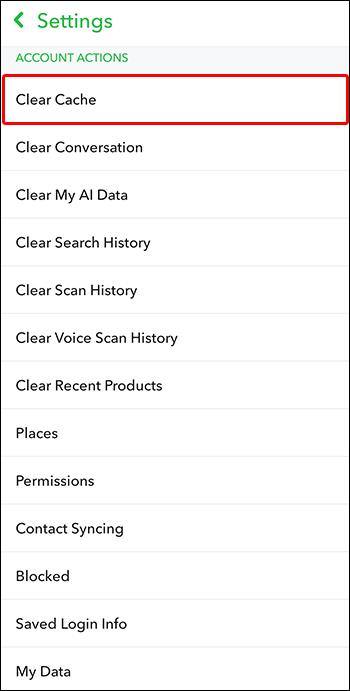
- Kliknite na "Clear All" na iOS-u ili ako koristite Android kliknite na "Continue". Imajte na umu da se brisanjem predmemorije ne brišu razgovori, uspomene ili Snapovi.
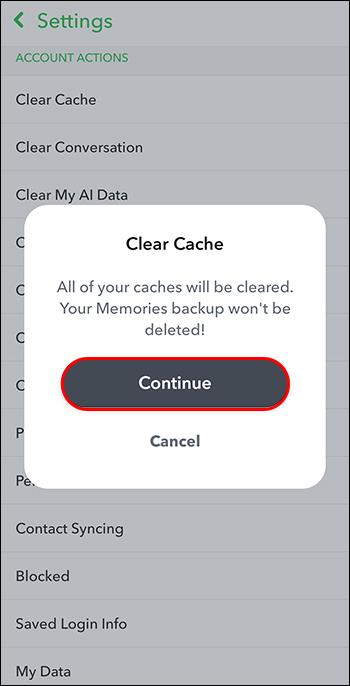
- Isključite telefon na otprilike minutu, a zatim ga ponovno uključite.
Prije nego što se odjavite sa svog Snapchat računa, prijavite se na Snapchat s drugog telefona ili deinstalirate aplikaciju Snapchat, svakako napravite sigurnosnu kopiju sjećanja na chat. Učinite to jer u protivnom nećete moći pronaći sjećanja koja nisu sigurnosno kopirana.
Izvršite pretragu u svojim Snapchat uspomenama
Značajka sjećanja u Snapchatu ima alat za pametno pretraživanje koji vam pomaže pronaći određeni Snap koji želite. Uraditi ovo:
- Idite na "Sjećanja" povlačenjem prema gore sa zaslona kamere.

- Kliknite na "povećalo" koje se vidi na vrhu ekrana.
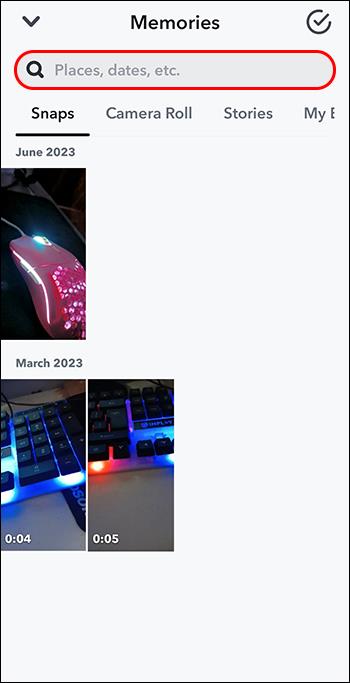
- Odaberite neku od predloženih kategorija ili možete upisati ključnu riječ za pretraživanje.
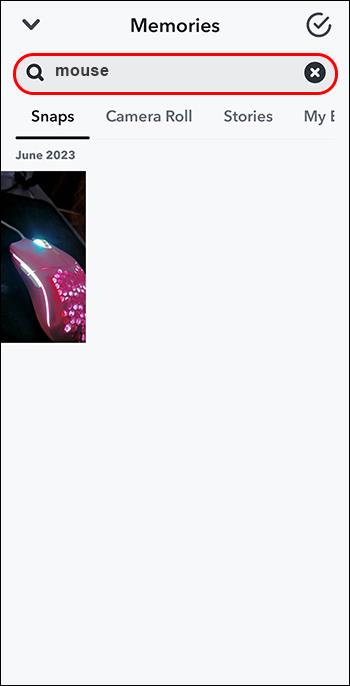
- Za izlaz prijeđite prstom prema dolje.
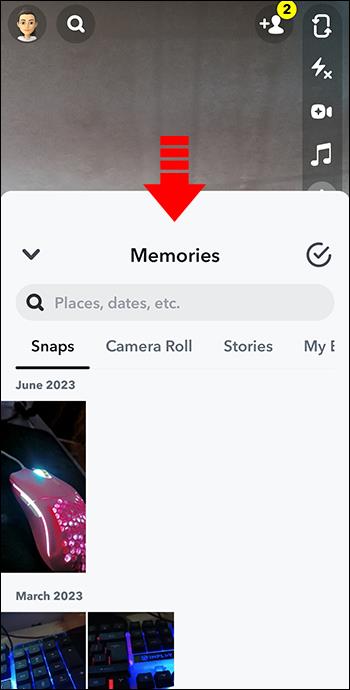
Uvoz snimaka s vašeg fotoaparata u vaša sjećanja
Ako ste spremili Snapove u svoj album fotoaparata i želite da se pojave u vašim sjećanjima, učinite ovo:
- Kliknite na ikonu "Zupčanik" na svom profilu i odaberite "Postavke".

- Pronađite i kliknite na "Uspomene".

- Odaberite "Gumb za spremanje".
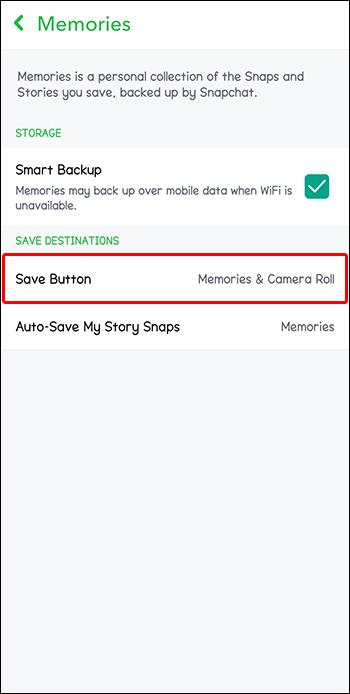
- Odaberite Snap koji želite uvesti.
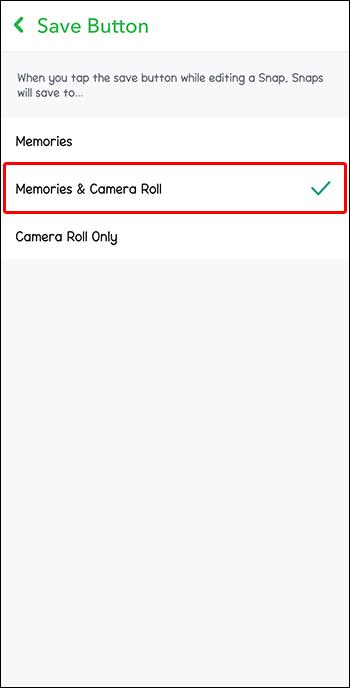
Flashback sjećanja na Snapchatu
Uz Snapchatove flashback uspomene, možete zadirkivati svoju nostalgičnu bubu i vidjeti sve svoje najbolje trenutke iz prethodne godine. Flashback sjećanja na Snapchatu pojavljuju se kao istaknuta priča u vašim sjećanjima ako je Snap spremljen najmanje godinu dana u dan. Ovaj flashback možete podijeliti s prijateljima i možete ga spremiti na svoj telefon. Sve objave koje ste spremili u Moje oči samo neće biti prikazane kao Flashback.
Pogledajte ili podijelite svoje sjajne Snapchat uspomene
Svi volimo roniti niz uspomene i ponovno dijeliti te ekstra posebne objave. Snapchat uspomene izvrstan su način da pronađete, podijelite ili sakrijete svoje omiljene stare snimke i priče. Ako nikada ne želite da vaše priče nestanu nakon 24-satnog vremenskog odmaka, možete postaviti svoj Snapchat račun da automatski dodaje svaki post u vaša sjećanja kako biste mogli pristupiti i ponovno ih podijeliti kad god želite.
Je li vam bilo lako slijediti gore navedene korake za pronalaženje i dijeljenje svojih uspomena ili postavljanje objava da se automatski spremaju u uspomene? Javite nam u komentarima ispod.